- Auteur Lauren Nevill [email protected].
- Public 2023-12-16 18:48.
- Laatst gewijzigd 2025-01-23 15:15.
Wanneer u meerdere e-mailboxen gebruikt, is de kans groot dat u vroeg of laat het wachtwoord van een ervan vergeet. In dit geval kunt u een eenvoudige reeks acties gebruiken, waardoor u de mailbox kunt invoeren, waarvan u het wachtwoord niet meer weet.
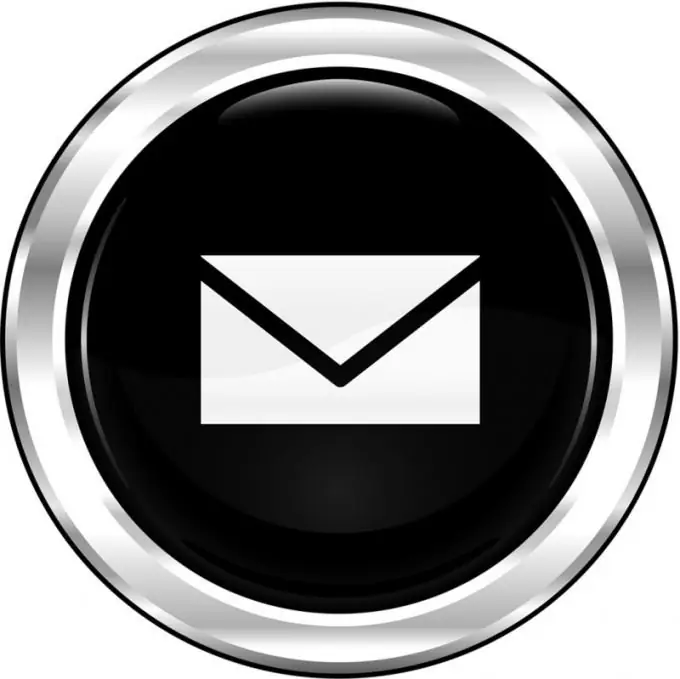
instructies:
Stap 1
Open de startpagina van de server waarop uw e-mailaccount is geregistreerd. Zoek het aanmeldings- en wachtwoordinvoerformulier dat nodig is om uw e-mailadres in te voeren. Ernaast staat een herinnerings- of wachtwoordherstelknop. Klik erop.
Stap 2
Afhankelijk van de server waarop uw e-mail is geregistreerd, en afhankelijk van de instellingen die zijn gemaakt bij het maken van een account, kan u worden gevraagd om het antwoord op de geheime vraag in te voeren, een wachtwoord voor een reserve-e-mailbox te ontvangen of een controle te ontvangen code op de mobiele telefoon die op uw telefoon is aangesloten.
Stap 3
Als u tijdens de registratie een geheime vraag hebt aangegeven, voert u het antwoord daarop in het daarvoor bestemde veld in. Daarna wordt u doorgestuurd naar de pagina voor wachtwoordherstel. Voer twee keer uw nieuwe wachtwoord in, waarna u deze kunt gebruiken om in te loggen op uw account.
Stap 4
Als u bij het registreren een reserve-e-mailinbox als verzekering hebt opgegeven, gebruik dan het verzenden van een wachtwoord. Druk op de overeenkomstige knop, open vervolgens uw reserve-e-mail en haal het wachtwoord uit de hoofdtekst van de brief. Gebruik het om in te loggen op uw e-mail.
Stap 5
Als u het bijgevoegde mobiele nummer gebruikt, wordt er een bericht naar uw telefoon gestuurd met controletekens die in het controleveld moeten worden ingevoerd om het wachtwoord opnieuw in te stellen. Voer ze in en voer vervolgens een nieuw wachtwoord in.
Stap 6
Als geen van de bovenstaande acties bij u past, neem dan contact op met de technische ondersteuningsdienst. Je vindt haar contacten op de hoofdpagina van je mailserver. Voer uw gebruikersnaam, ip-adres en de datum en tijd van de laatste keer inloggen op de e-mail in. Volg de aanwijzingen in de e-mail van de technische ondersteuning zorgvuldig. Mogelijk wordt u om aanvullende gegevens gevraagd, verstrekt u deze om een nieuw wachtwoord te ontvangen of kunt u deze opnieuw instellen.






